當我們在使用CAD軟件繪制圖紙時,經常會因為各種需求,需要使用CAD軟件來繪制圖紙,我們也會設置對象捕捉,來輔助繪圖。那浩辰CAD中如何設置對象捕捉呢?今天就為大家簡單介紹下。
CAD中對象捕捉的設置方法:
對象捕捉是狀態欄里的一個工具,打開或關閉它的快捷鍵是鍵盤上的F3鍵,或者直接鼠標左鍵單擊對象捕捉按鈕。打開模式如圖:

設置方法:鼠標放在對象捕捉上然后單擊鼠標右鍵選擇設置后會出來一個草圖設置對話框,然后在對象捕捉選項里選擇全部選擇。
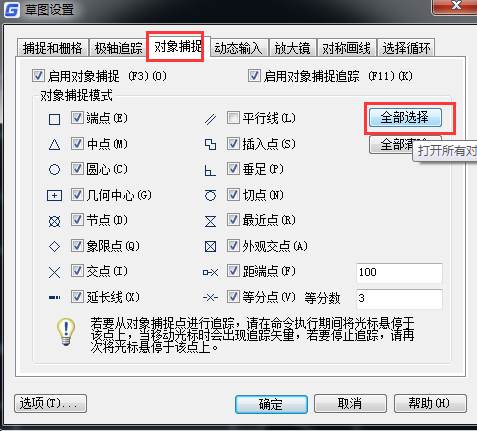
這個時候就會選定所有的特殊點如端點、中點、象限點、切點等。這樣在繪圖過程中對象捕捉處于打開狀態時,只要開始執行繪圖命令等鼠標接近這些點這些相應的特殊點就會顯示出來便于區分和選擇。
如下圖執行直線命令進行第二點選擇時接近圓的象限點就會有提示,同樣接近圓心時也是同樣的提示,如果確定要選擇這個點,直接點擊鼠標左鍵即可,如下圖:
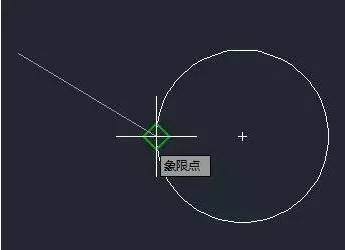
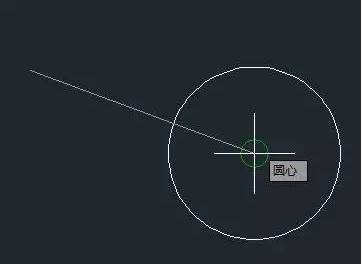
以上就是在浩辰CAD軟件中,當我們需要設置軟件中的對象捕捉時,我們可以參考上述操作。今天就介紹這么多了。安裝浩辰CAD軟件試試吧。更多CAD教程技巧,可關注浩辰CAD官網進行查看。

2019-11-13

2019-11-12

2019-11-04

2019-10-12

2019-10-12

2019-10-09

2019-09-04

2019-08-19

2019-08-08

2019-08-08

2019-07-04
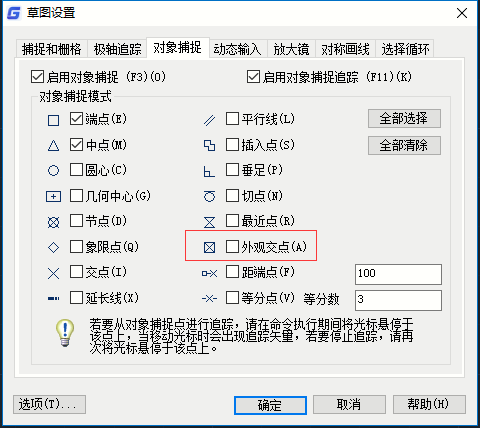
2019-07-04
